Lenovo IDEACENTRE A3 SERIES: Работа с программой Rescue System
Работа с программой Rescue System: Lenovo IDEACENTRE A3 SERIES
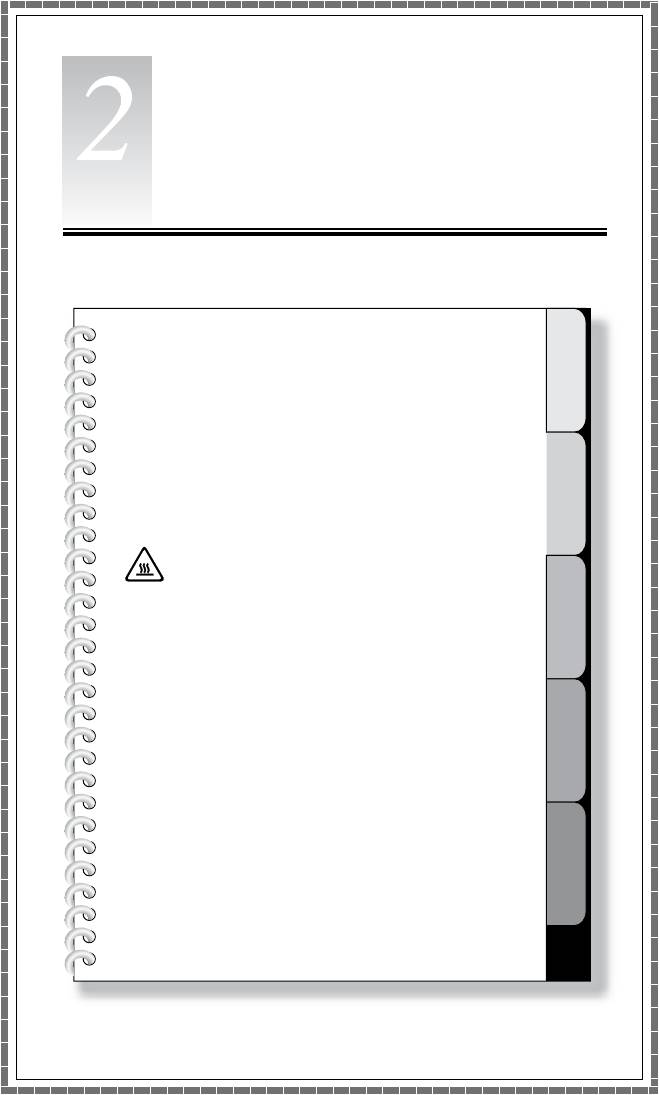
1
2
3
4
5
Глава
Работа с программой Rescue
System
Эта глава состоит из следующих
разделов:
Приложение OneKey Recovery
Установка драйверов и приложений
Настройка системы
Резервное копирование системы
Восстановление системы
Создать диск восстановления
Внимание! Использование этой
программы может привести к потере
данных.
• Вы можете восстановить параметры диска C
до заводского состояния по умолчанию или до
состояния на момент последнего резервного
копирования при помощи программы OneKey
Recovery. В результате этой операции все данные,
существующие на диске C, будут утеряны, но
содержимое и формат других разделов жесткого
диска затронуты не будут.
• Если вы хотите установить операционную систему
и создать ее резервную копию посредством
OneKey Recovery, то нужно отформатировать
раздел C в формате NTFS и установить
операционную систему в раздел C. В ином случае
запустить систему OneKey Recovery невозможно.
Руководство пользователя
15
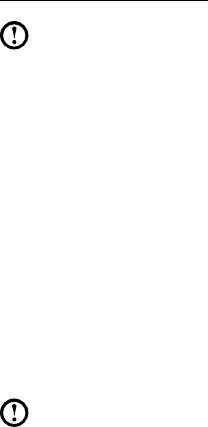
16
Руководство пользователя
Замечание о служебном разделе:
Файлы и данные, используемые Rescue System, хранятся в служебном
разделе. Если удалить этот раздел, использовать Rescue System будет
невозможно. Дополнительную информацию см. в последующих инструкциях:
Выберите Панель управления → Администрирование → Управление
компьютером → Управление дисками; вы увидите служебный раздел,
который нельзя удалять.
Примечание. Файлы восстановления и соответствующие данные,
используемые Rescue System, хранятся в служебном разделе.
Если служебный раздел удален или поврежден кем-либо,
помимо уполномоченного сотрудника Lenovo, то Lenovo не несет
ответственности ни за какие связанные с этим убытки.
2.1 OneKey Recovery
OneKey Recovery — удобное в использовании приложение. Его можно
использовать для восстановления компьютера до настроек по умолчанию
или до состояния предыдущего резервного копирования.
Подробное описание процедуры
1. Включите компьютер. При отображении логотипа Lenovo нажмите
клавишу F2 на клавиатуре, чтобы запустить Rescue System, затем
выберите OneKey Recovery.
Примечание. Функция System Recovery (Восстановление системы)
перезапишет все имеющиеся данные на диске C. Чтобы избежать
потери данных, выполните резервное копирование важных данных
перед выполнением System Recovery (Восстановление системы).
2. Следуйте инструкциям на экране для выбора задачи резервного
копирования, из которой необходимо выполнить восстановление, и диска
для установки операционной системы, после чего нажмите кнопку Далее
для начала восстановления.
3. Подождите, пока восстановление системы не закончится. Не прерывайте
восстановление.
4. После успешного завершения восстановления системы вам предложат
перезагрузить компьютер. Перезагрузите компьютер и войдите в систему.
2.2 Установка драйверов и приложений
Функция Driver and Application Installation (Установка драйверов и приложений)
системы Rescue System — это удобный способ для повторной установки всех
приложений Lenovo и драйверов, которые поставляются с компьютером.

Руководство пользователя
17
Метод 1: автоматическая установка
Включите компьютер. При отображении логотипа Lenovo нажмите клавишу
F2 на клавиатуре, чтобы запустить Rescue System, затем выберите Driver
and Application Installation (Установка драйверов и приложений).
Следуйте инструкциям на экране для установки драйверов и приложений
Lenovo. Нажмите Установить, чтобы начать установку драйверов и
приложений Lenovo.
Компьютер перезагрузится. После перезагрузки установка будет продолжена
до завершения.
Метод 2: установка вручную
В системе Windows нажмите Пуск → Все программы → Lenovo → Lenovo
Drivers and Application Installation (Установка драйверов и приложений
Lenovo).
После того, как эта процедура запущена, установите вручную все драйверы
и программы, следуя подсказкам на экране.
Примечания.
1. Не рекомендуется устанавливать уже установленные программы.
2. Прежде чем обращаться к операционной системе, убедитесь, что
выполнена автоматическая установка драйверов и приложений.
После этого можно использовать функцию установки вручную.
2.3 System Setup (Настройка системы)
System Setup (Настройка системы) позволяет настраивать сетевую
конфигурацию для Lenovo Rescue System, чтобы обеспечить подключение
Rescue System к Интернету. Кроме того, System Setup (Настройка системы)
позволяет устанавливать и управлять всеми паролями в Lenovo Rescue System.
2.3.1 Запуск
Включите компьютер. Когда отобразится логотип Lenovo, нажмите клавишу
F2 для запуска Rescue System. Затем выберите System Setup (Настройка
системы).
2.3.2 Сетевые параметры
В зависимости от режима доступа к сети, выберите «ADSL» или «Подключение
по локальной сети» в режимах сетевого соединения.
18
Руководство пользователя
1. Если вы выбрали «ADSL», то введите имя пользователя и пароль
соединения ADSL.
2. Если вы выбрали «Подключение по локальной сети», то задайте
IP-адрес и прокси-сервер локальной сети.
2.3.3 Управление паролем
Password Management (Управление паролем) позволяет устанавливать
пароль к Lenovo Rescue System и управлять им.
Пароль по умолчанию - пустое значение.
Задайте пароль при первом обращении к программе Password Management
(Управление паролем). Если вы не хотите задавать пароль, то обратитесь
к системе непосредственно и действуйте соответствующим образом.
2.4 Резервное копирование системы
Выполните резервное копирование системного раздела в файл образов.
В случае сбоя системы вы сможете восстановить ее из файла образов.
В системе Windows нажмите Пуск → Все программы → Lenovo → Lenovo
Rescue System.
После начала процедуры нажмите System Backup (Резервное копирование
системы), чтобы выполнить резервное копирование системного раздела
в соответствии с предлагаемыми инструкциями.
2.5 Восстановление системы
Выполните вход в среду восстановления системы. Вы можете выполнить
восстановление до состояния на момент последнего резервного копирования
или до исходного состояния.
2.6 Создать диск восстановления
Создайте загрузочный восстановительный диск из текущей системы. Эти
восстановительные диски, использующиеся для загрузки компьютера, будут
давать вам подсказки в течение всего процесса восстановления.
В системе Windows нажмите Пуск → Все программы → Lenovo → Lenovo
Rescue System.
После начала процедур нажмите Create Recovery Disc (Создать диск
восстановления), чтобы создать загрузочный восстановительный диск
из текущей системы.
Следуйте инструкциям на экране для создания восстановительных дисков.
Оглавление
- Использование компьютерного оборудования
- Работа с программой Rescue System
- Работа с программами
- Обслуживание и восстановление системы
- Диагностика и проверка настроек





